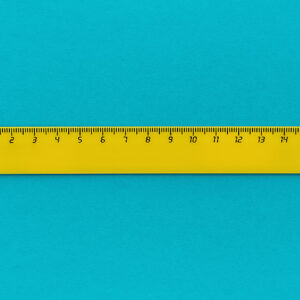2020/10/07 このプラグインはWordPressのガイドライン違反により、2019年7月5日に停止されており、ダウンロードできなくなっています。
WordPressではオープンソースであるためにさまざまなテーマが配布されています。おしゃれなデザインのテーマをインストールするだけであっという間にサイトをプロレベルの仕様にできるのでとても魅力的なのですが、その反面問題もあります。
その一つがテーマのアップデートです。テーマにセキュリティや不具合の修正を行ったときなどにその問題をアップデートし修正するのですが、このアップデートでテーマに直接加えたカスタマイズがすべて元の状態に戻ってしまいます。
たとえば、GoogleAnalyticusやアクセス解析に使っているコードなどheadセクションに組み込んだ変更は再度入れ直さないといけません。そこで、その際にテーマの子テーマを作っておくと便利です。
子テーマ化については以下の記事も是非参考にしてみてください。

2021/2/12 情報を更新いたしました。 WordPressでホームページを作成しようとされている方は色々調べられていることと思います。最近は初心者向けとして書かれている内容でも「子テーマの作り方」というものを目にするのではないでしょうか。子テーマを作らないと、テーマのアップデートの際にテンプ...
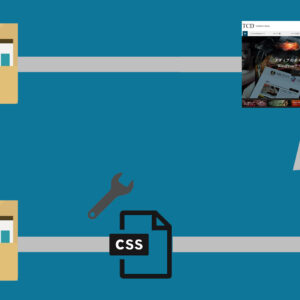
メディアを運用するには、アクセス数の増加や成約率の向上は、目標の一つ。それらの為に、サイトのデザインをカスタマイズするというところについては、皆さんが取り組まれていることかと思います。 カスタマイズ事例を調べたり、phpやcssの参考となるコードを調べる際、検索結果でよく「子テーマ」という単語...
子テーマに加えた変更はテーマのアップデートを行っても保持されるのです。今回はその子テーマを簡単に作成できるプラグインをご紹介したいと思います。
子テーマをワンクリックで作り出すプラグイン「One-Click Child Theme」

プラグインのダウンロードはこちら:https://ja.wordpress.org/plugins/one-click-child-theme/
プラグイン>新規追加より「One-Click Child Theme」を検索し、インストールして有効化


詳細設定
さっそく 外観>child-theme より子テーマの作成を行います。
まずは子テーマのファイル名を決めます。
DescriptionとAuthorは任意です。入力したら「Create Child」をクリックし保存。

以上の作業で簡単に子テーマ用が作成されましたので今度からは子テーマのstyle.cssに記述したことが優先されるようになります。fuction.phpも同様に次から何か追記したいときは子テーマの方に書くようにします。

archive.phpやheader.phpも同様に元のテーマファイルをコピーして使うことができます。

TCDテーマの場合
TCDテーマで使う場合は、仕様上子テーマよりテーマオプションの記述が優先されます。
例えば、記事タイトルと本文のフォントサイズ設定や

カスタムCSSです。

なので子テーマを作成する場合は、記事タイトルと本文のフォントサイズに関してはテーマオプションで設定してください。
カスタムCSSも子テーマを使うのあれば特に必要ないでしょう。
まとめ
子テーマ作成方法につきましては、下記の記事でもわかりやすくまとめられておりますので、参考にしてみてください。